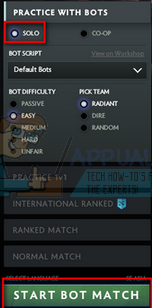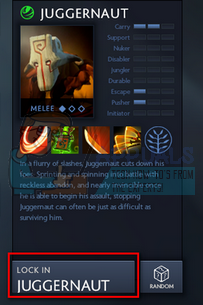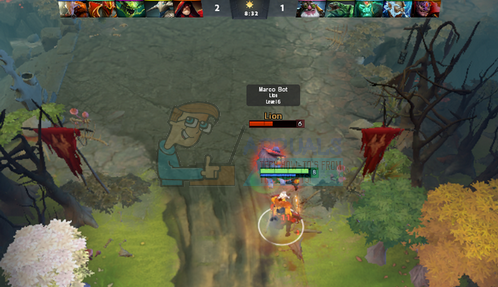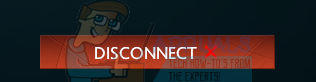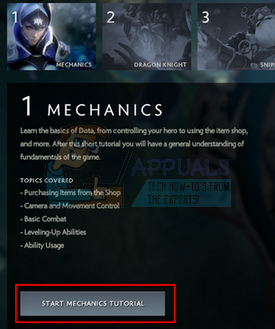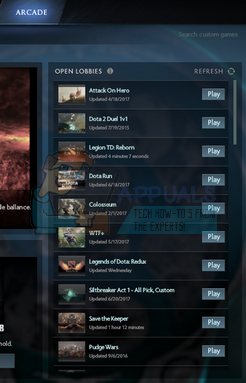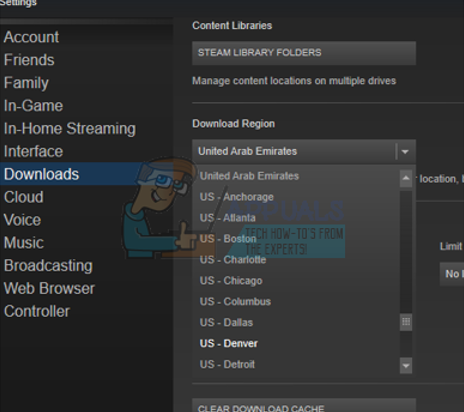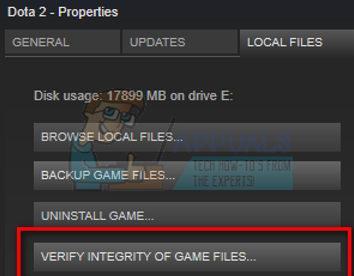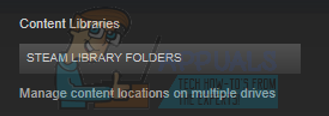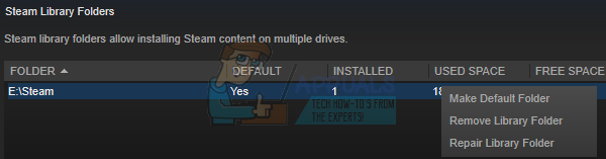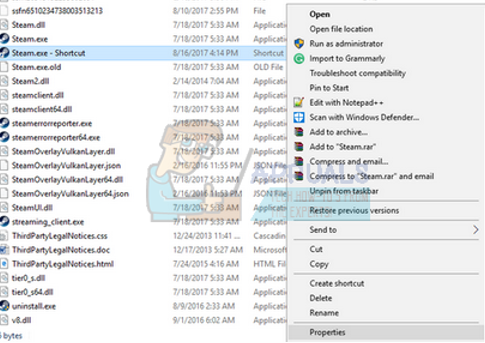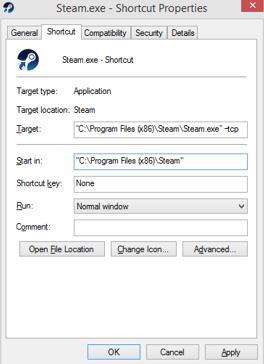searching for the dota 2 game coordinator что делать
Способы решения проблем с игровым координатором Dota 2
В статье ты найдешь:
Вот как можно исправить проблемы с игровым координатором Дота 2
В то время как многие игроки Dota 2 играют только один или два матча в день, значительной части игроков приходится стоять в очереди, в ожидании следующего матча сразу после того, как закончился предыдущий. Наиболее рьяные игроки в Dota 2, естественно, хотят сыграть как можно большее количество матчей, прежде чем выйдут из игру, но их планы могут быть быстро нарушены, если сервера Дота 2 выйдут из строя.
В Dota 2 используются выделенные серверы Valve, и эти сервера могут выйти из строя, что напрямую связанно со Steam. Если какой-либо из серверов Valve выйдет из строя, вам не удастся подключиться к сети в игровом клиенте, и игроки могут получить печально известную ошибку «Поиск Dota 2 Game Coordinator».
Проблемы с координатором игры также могут быть связаны и с Dota 2, что означает, что другие серверы Valve все еще могут работать, пока сервера самой игры не работают. Проблемы с подключением на вашей стороне также могут вызывать эти проблемы.
Важно знать, как проверять статус серверов Dota 2, поскольку это может сэкономить вам огромное количество времени при попытке исправить ошибку. Если сервера официально не работают, ничего не остается, кроме как ждать, пока сервера вновь не включат.
Как проверить статус серверов Дота 2
Сервис steamstat.us (либо его русский аналог steamstat.ru) созданный человеком под ником xPaw, это отличный инструмент для отслеживания статуса всех серверов Steam. От игровых серверов до игровых координаторов, steamstat.us (или steamstat.ru) – это надёжный способ проверить состояние серверов не только Dota 2, но и других игр от Valve.
Как только вы попадёте на главную страницу, там вам необходимо найти два раздела: «Dota 2 Game Coordinator» и «Steam Community». Когда первый будет отключен, вы не сможете встать в очередь на поиск матча Дота 2. Когда отключен «Steam Community», что повлияет на абсолютно все онлайн возможности Steam, вы даже не сможете пообщаться со своими друзьями, пока играете в Дота 2.
Если «Dota 2 Game Coordinator» и «Steam Community» находятся в рабочем состоянии, то будет разумным проверить статус сервера, на котором вы играете. Проверьте статус серверов из вашего региона по названиям городов. Если несколько серверов в вашем регионе на данный момент отключены, то вы сможете встать в очередь на поиск матча, выбрав другой регион.
Ваш пинг, скорее всего, будет несколько выше, чем в вашем регионе, выбранном по-умолчанию, но это куда лучше, чем вообще не играть в Dota 2.
Все сервера Steam планово выключаются каждый четверг на
10 минут, что связано с их техническим обслуживанием.
Зайдите на «Downdetector»
Сервис Downdetector основан на отзывах пользователей. И если предыдущий способ зависит от отключения серверов, то тут сами игроки сообщают о своих проблемах с подключением, если они возникли.
Учитывая, что ниже есть также раздел комментариев, Downdetector может быть полезен в более редких ситуациях, когда у вас возникают проблемы, связанные с сервером, но сами сервера при этом работают. Например, если есть только игроки из вашего региона, сообщающие о проблемах, вы можете узнать, что это региональный сбой, вызванный вашим интернет-провайдером.
Посещайте игровые форумы сообщества Dota 2
В большинстве случаев, вы узнаете о проблемах с серверами и подключением к ним куда быстрее, если загляните на какой-нибудь популярный игровой форум по Dota 2. Обычно на подобных форумах, если с подключением в Dota 2 возникают проблемы, то некоторые игроки тут же бегут писать об этом на каком-нибудь форуме.
Хотя вы также можете следить за социальными сетями Valve и Dota 2, Valve никогда не проявляла большой активности в социальных сетях. На странице Dota 2 в Твиттере публикуются только сообщения о крупных обновлениях и важных событиях, что делает ее крайней мерой для обновлений, связанных с работой серверов.
Что можно сделать, если сервера работают, но поиграть в Дота 2 так и не получается?
Если сервера работают, но вы все еще не можете встать в очередь на матч по Dota 2 или войти в игру, возможно, именно с вашей стороны возникла проблема с подключением. Прежде чем приступить к каким-либо методам устранения неполадок, вы должны проверить, есть ли доступные обновления для Dota 2 и Steam. Пока вы занимаетесь этим, попробуйте проверить целостность файлов игры, чтобы убедиться, что они в отличном состоянии. Хотя это случается редко, но поврежденный файл игры также может вызвать проблемы с подключением.
Перезагрузите свой роутер и компьютер
Убедившись, что у вас установлена последняя версия Steam и Dota 2, вы можете попробовать перезагрузить роутер и компьютер. Перезагрузка вашего роутера позволит вам восстановить соединение между вашим компьютером и серверами Valve, потенциально устраняя любые сбои, которые могли возникнуть с течением времени.
Одновременная перезагрузка компьютера – это быстрый способ устранить любые ошибки, связанные с программным обеспечением, и это легко сделать, ожидая, пока маршрутизатор вернется в режим онлайн.
Устраните любые проблемы с DNS-подключением
В случаях, когда перезапуска маршрутизатора и компьютера было недостаточно для устранения проблем с подключением, следующим шагом будет изменение DNS-сервера. Как и игровые серверы, DNS-серверы также могут выйти из строя и нарушить ваше интернет-соединение. По умолчанию вы будете использовать стандартные DNS-серверы вашего интернет-провайдера, и переход на более доступный в продаже может помочь вам устранить неполадки с предыдущим DNS-сервером.
Если вы не знакомы с изменением настроек DNS, вы можете обратиться к этому видео в Windows 10 и к этому руководству, чтобы сделать это на Mac.
Попробуйте подключить интернет к своему компьютеру через кабель или мобильную точку доступа
На этом этапе использование другого типа подключения также может помочь вам устранить неполадки с текущим методом подключения. Если вы играете по Wi-Fi, попробуйте подключить компьютер к маршрутизатору с помощью кабеля Ethernet или подключите свой компьютер к сети по Wi-Fi, включив на телефоне функцию мобильной точки доступа. В то время как первый метод позволит вам увидеть, что не так с вашим Wi-Fi, второй поможет вам полностью устранить проблемы с домашним подключением.
Если использование кабеля Ethernet работает, вы можете продолжать играть с кабелем, пока ваш Wi-Fi не исправится. Но если вы смогли войти в Dota 2 только через мобильное соединение, вам может потребоваться позвонить своему интернет-провайдеру, чтобы узнать, могут ли они обнаружить что-нибудь не так с вашим домашним подключением.
Выкатывайте тяжёлую артиллерию!
В качестве последней меры вы можете попытаться связаться со своим интернет-провайдером и Valve, чтобы сообщить им о своей ситуации. Провайдеры имеют дополнительные инструменты, которые они могут использовать, чтобы проверить текущее состояние вашей сети. Проблемы, обнаруженные операторами, могут быть устранены с помощью одного сброса с их стороны, или они могут проинструктировать вас о дополнительных методах устранения неполадок.
Когда дело доходит до обращения в Valve, вам необходимо как можно тщательнее использовать все методы устранения неполадок, которые вы пробовали до сих пор. Меньше всего вам нужно, чтобы агент службы поддержки отвечал вам тем, что вы пробовали раньше, и Valve любит не торопиться, когда дело доходит до ответа на заявки в службу поддержки.
searching for the dota 2 game coordinator
18 Mar 2017 в 03:13
18 Mar 2017 в 03:13 #1
че опять за фигня с дотой, раз в день появляется стабильно, у кого так же? как фиксить?
18 Mar 2017 в 03:14 #2
18 Mar 2017 в 03:16 #3
18 Mar 2017 в 03:20 #4
18 Mar 2017 в 03:20 #5
18 Mar 2017 в 03:25 #6
Позвони в валв и спроси
18 Mar 2017 в 03:25 #7
Габен уронил кофе на сервер, видимо
18 Mar 2017 в 03:29 #8
ты канеш извини, но что за тупорылые вопросы «почему» )) тебе ответили что сервера доты лежат щас, они то откуда знают почему они лежат, а лежат они часто, там либо габен чай разлил на дата-центр итд итп
Searching for the dota 2 game coordinator что делать
Dota 2
Dear Dota 2 friends,
Don’t get too stucked up with this poop situation now. You’ll get yourself exhausted for trying too hard to ‘fix’ this.
Stay calm and just take this time off from this game, at least for now. This will probably last for the next 24 hours or so..
So just come back tomorrow to try again. Take care everyone 🙂
View>Setting>Downloads> (change from ur country to US) > restart and log in dota.
in game, change it again to ur country, restart and log in dota again.:)
100% legit worked for me
Tried that mate. Unfortunately didn’t work for me.
Imma take a break from Dota 2 for today. Hopefully this is fixed by tomorrow.
Good if it works for you, have fun playing 🙂
Исправлено: поиск игрового координатора Dota 2 —
Игровой координатор Dota 2 — это приложение в игре Dota 2, которое доступно на платформе Steam. Он соответствует вашей учетной записи в игре и отображает вашу информацию. Без этого вы не сможете стоять в очереди на любые матчи онлайн.
Возникает проблема, когда игровой координатор Dota 2 не синхронизируется с вашей игрой, и без него вы не сможете сыграть ни в одном матче. Следует отметить, что иногда эта проблема возникает, когда координатор обновляет себя или когда серверы Steam отключены для обслуживания. Если в конце Steam проблемы нет, возможно, проблема в вашей игре. Выполните действия, перечисленные ниже, чтобы устранить проблему.
Решение 1: Практика с ботами
Кажется, проблема решится, если вы будете тренироваться с ботами в игре. Запустите игру и играйте около 5-10 минут. Позже отключитесь, и вы увидите себя связанным с игровым координатором Dota 2. Следуйте инструкциям ниже.
Решение 2: Играя как ученик
Кажется, проблема решается, если вы используете режим «учиться» в игре. Запустите игру и играйте около 5-10 минут. Позже отключитесь, и вы увидите себя связанным с игровым координатором Dota 2. Следуйте инструкциям ниже.
Решение 3: Игра в аркадном режиме
Кажется, проблема решается, если вы играете в игру в аркадном режиме. Запустите игру и играйте около 5-10 минут. Позже отключитесь, и вы увидите себя связанным с игровым координатором Dota 2. Следуйте инструкциям ниже.
Решение 4. Изменение региона загрузки
Одно из основных исправлений включает в себя изменение региона загрузки. Иногда на некоторых серверах сервисы сопоставления могут быть недоступны из-за какой-то технической ошибки или могут проходить плановое обслуживание.
Система контента Steam разделена на разные регионы. Клиент автоматически определяет ваш регион через вашу сеть и устанавливает его по умолчанию. Иногда серверы в определенном регионе могут быть перегружены или могут выходить из строя аппаратно. Поэтому изменение региона загрузки может решить данную проблему. Нет необходимости менять загрузку только один раз, попробуйте изменить ее в нескольких разных местах. Также попробуйте установить регион загрузки в каком-либо месте в вашем регионе или в другом месте.
Решение 5. Проверка целостности файлов игры
Это может быть случай, когда ваши игровые файлы повреждены или могут иметь некоторые отсутствующие игровые файлы. Из-за этого Dota 2 Game координатор может работать некорректно. Ваши файлы библиотеки также могут быть в неправильной конфигурации, что может привести к ошибочному наложению Steam.
Решение 6: Использование –tcp в вашем клиенте Steam
Steam изначально использует UDP (User Datagram Protocol) для передачи данных. Мы можем попробовать изменить его на TCP (протокол управления передачей). Как мы все знаем, TCP более надежен, тогда как UDP в основном быстрее. Если мы сталкиваемся с ошибкой, мы можем попробовать изменить протоколы, чтобы увидеть, будет ли решена данная проблема.
У вас всегда есть возможность вернуться к настройкам по умолчанию, удалив опцию запуска / командную строку.
«C: \ Program Files (x86) \ Steam \ Steam.exe» –tcp
Пожалуйста, не забудьте дать пробел после строки по умолчанию в целевом диалоговом окне.
Если игровой координатор Dota 2 по-прежнему не может подключиться, значит, проблема в Steam. Обычно такого рода технические проблемы решаются в течение дня или двух.
Если у вас возникли проблемы с тем, что Steam не подключается к Интернету, следуйте нашему руководству
How to Fix Connecting to Dota 2 Game Coordinator Error
how to fix connecting to game
» data-medium-file=»https://www.dotainternational.com/wp-content/uploads/2015/10/how-to-fix-connecting-to-game-300×157.jpg» data-large-file=»https://www.dotainternational.com/wp-content/uploads/2015/10/how-to-fix-connecting-to-game-1024×536.jpg» data-lazy-src=»https://www.dotainternational.com/wp-content/uploads/2015/10/how-to-fix-connecting-to-game-305×305.jpg» />
How to Fix Connecting to Dota 2 Game Coordinator Error
Dota 2 Reborn is facing many problems including lags, bugs and nowadays almost all Dota 2 Gamers are facing a new issue. When they start the game they receive an error “Connecting to Dota 2 Game Coordinator“. With this issue, users can not find any game normally and it is like your Dota 2 has not connected to Dota 2 network.
So here are a few tricks which can fix your “Connecting to Dota 2 Game Coordinator” issue. It is also possible that next time you launch Dota 2, you may face this issue again. 1st 3 methods are temporary solutions whereas method 4 and 5 are permanent solutions. Right now if you think that there might be some fix by official Dota 2 developers, then you are wrong and you may need to wait for a long time to get a permanent solution from Steam + Valve.
Method 1
Follow these simple steps to get rid of Connecting to Dota 2 Game Coordinator issue.
59d2b9803d4ec
» data-medium-file=»https://www.dotainternational.com/wp-content/uploads/2016/04/59d2b9803d4ec-500×62.png» data-large-file=»https://www.dotainternational.com/wp-content/uploads/2016/04/59d2b9803d4ec.png» svg+xml,%3Csvg%20xmlns=’https://www.w3.org/2000/svg’%20viewBox=’0%200%20728%2090’%3E%3C/svg%3E» alt=»» width=»728″ height=»90″ data-lazy-srcset=»https://www.dotainternational.com/wp-content/uploads/2016/04/59d2b9803d4ec.png 728w, https://www.dotainternational.com/wp-content/uploads/2016/04/59d2b9803d4ec-324×40.png 324w, https://www.dotainternational.com/wp-content/uploads/2016/04/59d2b9803d4ec-500×62.png 500w» data-lazy-sizes=»(max-width: 728px) 100vw, 728px» data-lazy-src=»https://www.dotainternational.com/wp-content/uploads/2016/04/59d2b9803d4ec.png» />
Method 2
Alternately you can also get rid of this issue by Going to Learn tab and then starting a Learn game in the left-most column. You will have to follow all steps from step #3 – 7.
If you do not understand anything given in the above lines, then just watch this video below and I hope this issue is solved for you.
Method 3
This is a permanent solution
This may sound strange to you but its one of the best and permanent method to get rid of connecting to Dota 2 game coordinator error. Download this software WTFast for free. Run this software and then run your game and start feeling the difference. Annoying connecting to Dota 2 game coordinator error will be gone forever. How? This is a software specially developed for the sole purpose of reducing pings, lags and improving the connection with game servers. You have the option to use different servers if one is not working. This way, if one server is down, no issue, you can connect to another one.
Method 4
This is a permanent solution
1. If Dota 2 and Steam are running, close it.
2. Right click Steam icon on your desktop and then click “Properties”
3. You will see “Target” and this address will be present there. “C:\Program Files (x86)\Steam\Steam.exe”
5. Click “Apply” then click “Ok”
6. Now launch Steam then start Dota 2 normally.
7. Your issue must be fixed by now 🙂
Method 5
59d2b9803d4ec
» data-medium-file=»https://www.dotainternational.com/wp-content/uploads/2016/04/59d2b9803d4ec-500×62.png» data-large-file=»https://www.dotainternational.com/wp-content/uploads/2016/04/59d2b9803d4ec.png» svg+xml,%3Csvg%20xmlns=’https://www.w3.org/2000/svg’%20viewBox=’0%200%20728%2090’%3E%3C/svg%3E» alt=»» width=»728″ height=»90″ data-lazy-srcset=»https://www.dotainternational.com/wp-content/uploads/2016/04/59d2b9803d4ec.png 728w, https://www.dotainternational.com/wp-content/uploads/2016/04/59d2b9803d4ec-324×40.png 324w, https://www.dotainternational.com/wp-content/uploads/2016/04/59d2b9803d4ec-500×62.png 500w» data-lazy-sizes=»(max-width: 728px) 100vw, 728px» data-lazy-src=»https://www.dotainternational.com/wp-content/uploads/2016/04/59d2b9803d4ec.png» />
Method 6
I have not tested this method personally. You can try this method and if it works, please let us know in the comments below.
Credits for method 5 and 6 go to the comment posters below.